Excel- multiple lookup tables ဖြင့် vlookup ကိုသုံးပါ။
ရှာဖွေမှုဇယားများစွာကို အသုံးပြုရန် Excel တွင် အောက်ပါ VLOOKUP ဖော်မြူလာကို သင်အသုံးပြုနိုင်သည်-
=IFERROR(VLOOKUP( G2 , A2:B7 ,2,0),VLOOKUP( G2 , D2:E7 ,2,0))
ဤအထူးဖော်မြူလာသည် အပိုင်းအခြား A2:B7 ၏ ပထမကော်လံ၏ ဆဲလ် G2 တွင် သတ်သတ်မှတ်မှတ်တန်ဖိုးကို ရှာဖွေပြီး ဒုတိယကော်လံ၏ ဆက်စပ်တန်ဖိုးကို ပြန်ပေးသည်။
ဆဲလ် G2 ရှိ တန်ဖိုးကို ပထမရှာဖွေမှုဇယားတွင် မတွေ့ပါက၊ အပိုင်းအခြား D2:E7 ၏ ပထမကော်လံတွင် ၎င်းကို ရှာဖွေရန် ဖော်မြူလာက ကြိုးပမ်းပြီး ၎င်းအပိုင်းအခြား၏ ဒုတိယကော်လံတွင် ကိုက်ညီသည့်တန်ဖိုးကို ပြန်ပေးမည်ဖြစ်သည်။
အောက်ဖော်ပြပါ ဥပမာသည် ဤဖော်မြူလာကို လက်တွေ့အသုံးချနည်းကို ပြသထားသည်။
ဥပမာ- Excel ရှိ Multiple Lookup Tables ဖြင့် VLOOKUP ကို အသုံးပြုခြင်း။
ကျွန်ုပ်တို့တွင် Excel တွင် ဇယားနှစ်ခုရှိသည်ဆိုပါစို့၊ တစ်ခုသည် အနောက်တိုင်း ကွန်ဖရင့်ဘတ်စကက်ဘောအသင်းများ၏ အမည်များပါရှိသော၊ နောက်တစ်ခုသည် အရှေ့တိုင်းကွန်ဖရင့်အသင်းများ၏ အမည်များပါရှိသည်-
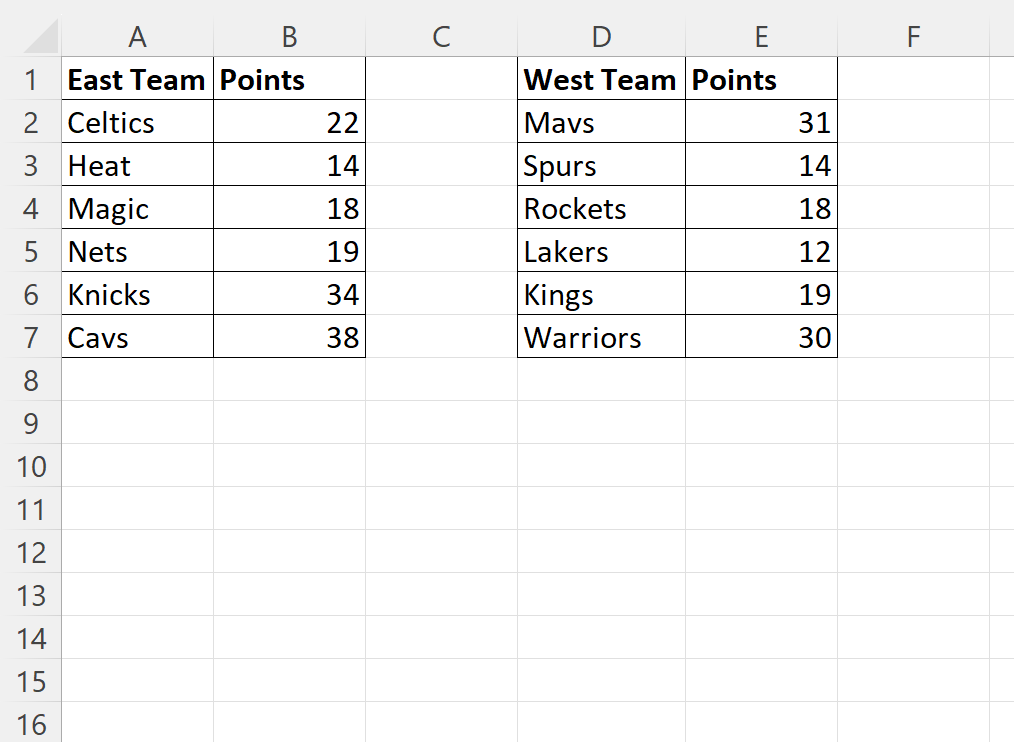
ဇယားနှစ်ခုစလုံးတွင် Kings အဖွဲ့အမည်ကို ရှာဖွေပြီး သက်ဆိုင်ရာ အမှတ်တန်ဖိုးကို ပြန်ပေးလိုသည်ဆိုပါစို့။
ဆဲလ် G2 တွင် ရှာဖွေရန် အဖွဲ့အမည်အဖြစ် Kings ကို သတ်မှတ်နိုင်သည်၊ ထို့နောက် ဆဲလ် H2 တွင် အောက်ပါဖော်မြူလာကို ရိုက်ထည့်ပါ။
=IFERROR(VLOOKUP( G2 , A2:B7 ,2,0),VLOOKUP( G2 , D2:E7 ,2,0))
အောက်ဖော်ပြပါ ဖန်သားပြင်ဓာတ်ပုံသည် ဤဖော်မြူလာကို လက်တွေ့တွင် အသုံးပြုနည်းကို ပြသသည်-
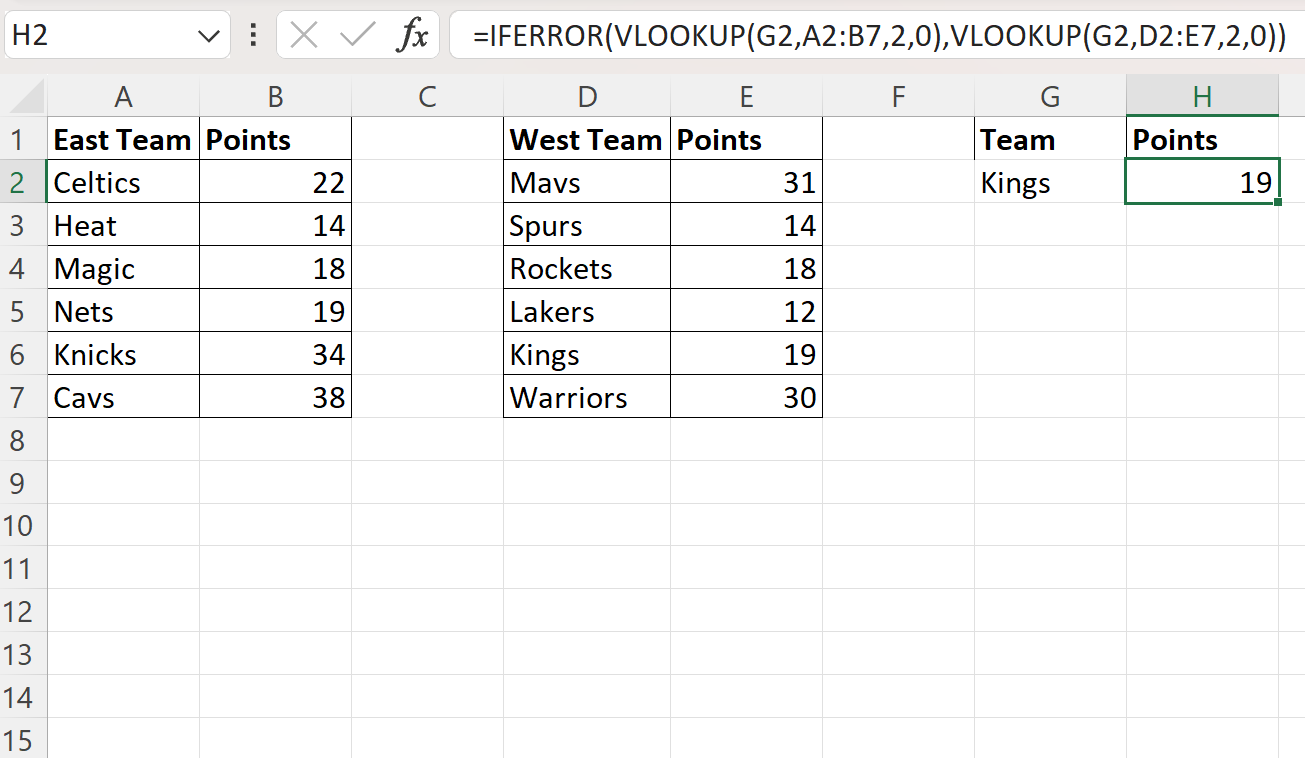
returns formula 19 သည် Kings နှင့် ကိုက်ညီသော မှန်ကန်သော အမှတ်တန်ဖိုးဖြစ်သည်။
ဆဲလ် G2 တွင် သုတေသနအဖွဲ့အမည်ကို ကျွန်ုပ်တို့ပြောင်းလဲပါက မှန်ကန်သောအမှတ်တန်ဖိုးကို ပြန်ပေးရန် ဖော်မြူလာက အလိုအလျောက် အပ်ဒိတ်လုပ်မည်ဖြစ်သည်။
ဥပမာအားဖြင့်၊ ကျွန်ုပ်တို့သည် အသင်းအမည်ကို Cavs သို့ပြောင်းသည်ဆိုကြပါစို့။
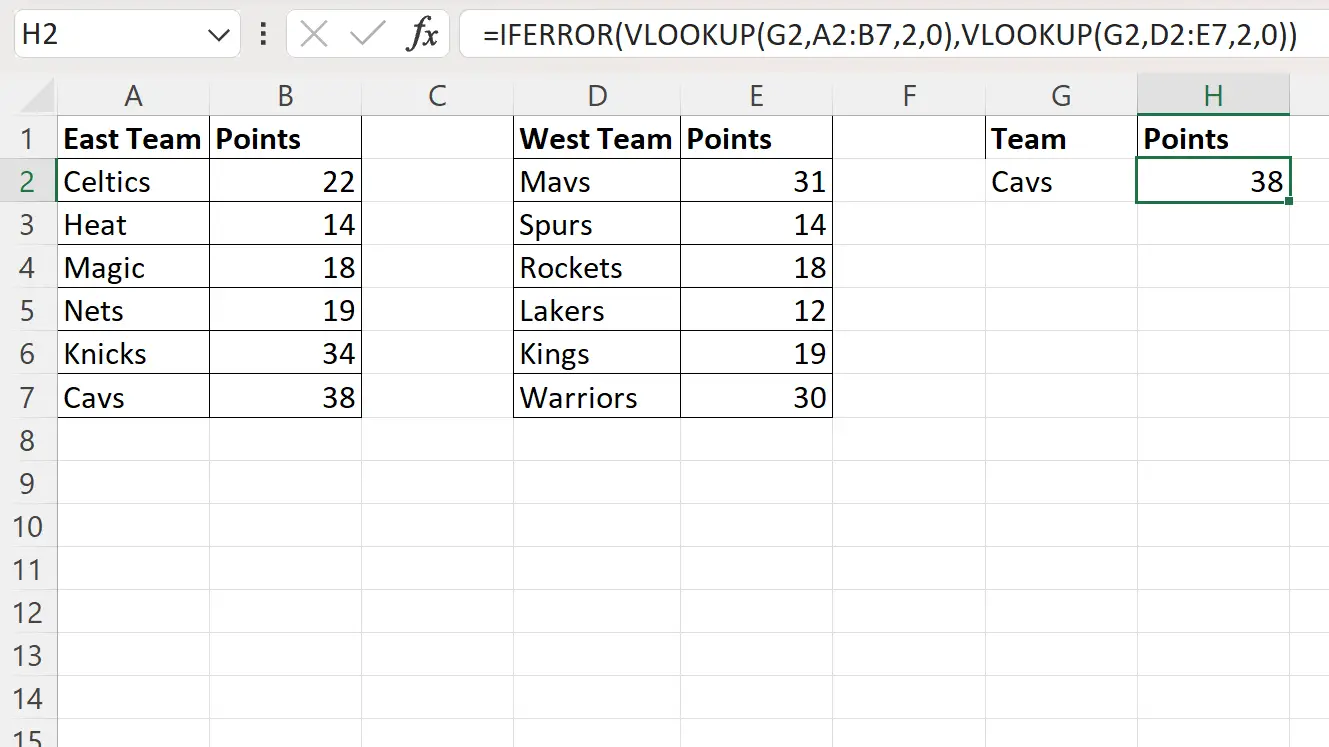
ပြန်ပို့သည့်ဖော်မြူလာ 38 သည် Cavs နှင့် ကိုက်ညီသော မှန်ကန်သော အမှတ်တန်ဖိုးဖြစ်သည်။
ဤဖော်မြူလာ မည်သို့အလုပ်လုပ်သနည်း။
ရှာဖွေမှုဇယားများစွာကို အသုံးပြု၍ ဆဲလ် G2 တွင် အဖွဲ့အမည်ကို ရှာရန် အသုံးပြုခဲ့သည့် ဖော်မြူလာကို သတိရပါ-
=IFERROR(VLOOKUP( G2 , A2:B7 ,2,0),VLOOKUP( G2 , D2:E7 ,2,0))
ဤဖော်မြူလာ အလုပ်လုပ်ပုံမှာ အောက်ပါအတိုင်းဖြစ်သည်-
ဦးစွာ၊ ကျွန်ုပ်တို့သည် A2:B7 အကွာအဝေးရှိ ဆဲလ် G2 (“ Kings” ) ရှိတန်ဖိုးကိုရှာဖွေရန် VLOOKUP ကို အသုံးပြုသည်။
၎င်းသည် အပိုင်းအခြားရှိ ဒုတိယတန်ဖိုး သို့မဟုတ် #N/A ကို ပြန်ပေးပါမည်။
ထို့နောက်၊ ကျွန်ုပ်တို့သည် ပထမ VLOOKUP ၏ရလဒ် #N/A သို့ ပြန်မလာသည်ကို စစ်ဆေးရန် IFERROR လုပ်ဆောင်ချက်ကို အသုံးပြုပါသည်။
#N/A ပြန်လာပါက၊ ကျွန်ုပ်တို့သည် အောက်ပါအကွာအဝေး D2:E7 တွင် ဆဲလ် G2 ရှိ တန်ဖိုးကို ရှာဖွေသည့် ဒုတိယ VLOOKUP လုပ်ဆောင်ချက်၏ ရလဒ်ကို အစားပြန်ပေးပါသည်။
ထပ်လောင်းအရင်းအမြစ်များ
အောက်ဖော်ပြပါ သင်ခန်းစာများသည် Excel တွင် အခြားသော အသုံးများသည့် လုပ်ဆောင်ချက်များကို မည်သို့လုပ်ဆောင်ရမည်ကို ရှင်းပြသည်-
Excel- #N/A အစား ဗလာနေရာကို ပြန်ပေးရန်အတွက် VLOOKUP ကိုသုံးပါ။
Excel- အပိုင်းအခြားကြားရှိ တန်ဖိုးတစ်ခုကို ရှာရန် VLOOKUP ကိုသုံးပါ။
Excel- နောက်ဆုံးကိုက်ညီသည့်တန်ဖိုးကို ပြန်ပေးရန် VLOOKUP ကိုသုံးပါ။